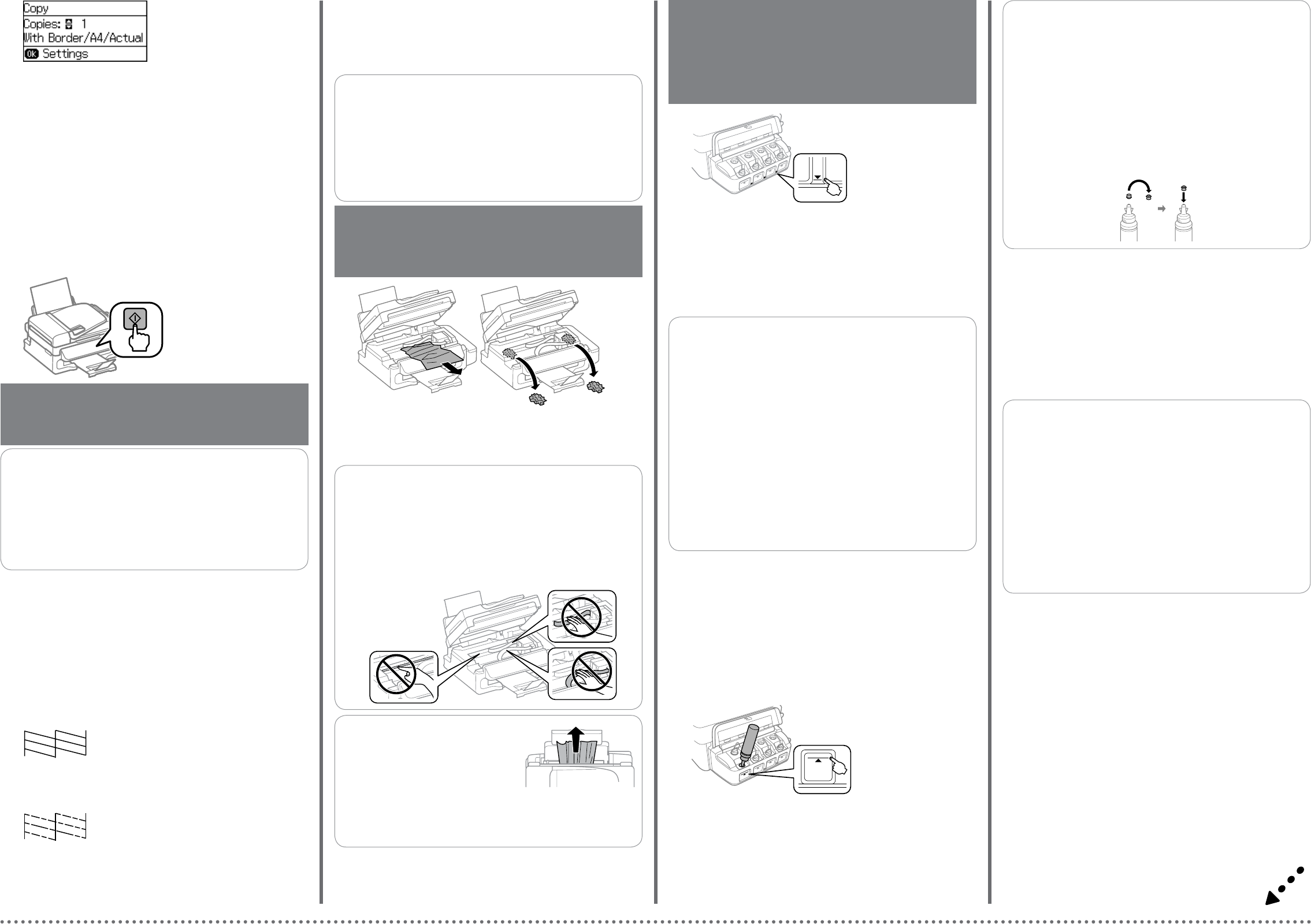-
Display zeigt allmähliche Durchführung Tintenreset an. Bitte um Beschreibung des
Antworten Frage melden
Vorgangs.Danke Eingereicht am 14-3-2023 14:41 -
Hallo meine fax geht kurz gerade dann nach links ..rein...vermutlich gummi rollen sind nicht mehr gut...auch machmal bei kopieren kommt lehrel seite oder stau...ob kein ist...Gabe Epson ET 4500 ABB 01.2019 MIT TANK WOW VIEL J
Antworten Frage melden
kann kistet Reparatur und qas ist kaput Eingereicht am 14-3-2023 09:18 -
Die Tanks sind gefüllt und die befüllungdanzeige Sind immer noch auf leer Eingereicht am 23-2-2023 06:20
Antworten Frage melden -
Nach Druck einer Testseite, schaltete sich Drucker von allein aus. Und lässt sich jetzt nicht mehr einschalten Eingereicht am 8-12-2021 18:46
Antworten Frage melden -
mein gerät druckt trotz gefülltem tank keine Blätter aus Eingereicht am 26-1-2021 14:46
Antworten Frage melden -
wie kann man Scanvorgang beschleunigen, eine Seite dauert momentan reichlich 5 Minuten Eingereicht am 8-1-2021 11:09
Antworten Frage melden -
Habe Tinte nach gefült , und der Stand ist noch immer zum nach füllen , warum????? Eingereicht am 20-12-2020 16:13
Antworten Frage melden-
vielleicht einmal ein Reset durchführen Beantwortet 21-12-2020 09:59
Finden Sie diese Antwort hilfreich? (2) Antwort melden
-
-
Laptop schickt Fotos an Epson ET-4500, der reagiert nicht.
Antworten Frage melden
Eingereicht am 17-10-2020 14:57 -
Pc schickt Fotos an Epson et 4500, doch der regiert nicht Eingereicht am 8-6-2020 20:55
Antworten Frage melden -
Beim Drucken entstehen über das ganze Foto egal bei welchem Papier immer weiße Streifen. Die Drucker
Antworten Frage melden
Überprüfung sagt kein Fehler. Eingereicht am 5-6-2020 16:47 -
Hallo mein Epson Drucker ET-4500 Eco Tank druckt nur in den Farben schwarz und blau. Woran kann das liegen? Eingereicht am 29-4-2020 14:48
Antworten Frage melden -
Fehler0x800707e
Antworten Frage melden
Druckt keine Bilder direkt vom PC Eingereicht am 10-4-2020 10:53 -
Farbe nachgefüllt,druckt die Farbe nicht auf Papier Eingereicht am 25-2-2020 10:45
Antworten Frage melden -
wo sind die antworten. Fehler wie in einigen der Fragen. aus- und einschalten. Eingereicht am 24-2-2020 13:58
Antworten Frage melden -
Habe bei meinen WLAN im KW unterstrich weis nicht wie ich unterstrich eingeben soll Eingereicht am 4-2-2020 11:45
Antworten Frage melden -
Handbuch sagt: Rufen Sie von der Startseite Setup auf!
Antworten Frage melden
Wie geht as? Eingereicht am 12-9-2019 10:56 -
Der Drucker zeigt an: Druckerfehler 0xF1 und gibt an, Gerät aus &wieder einschalten.
Antworten Frage melden
Das habe ich etwa 10 Mal getan - ohne Erfolg. Einzelheiten siehe Dokumentation -
Wo finde ich diese Dokumentation??? Eingereicht am 8-5-2019 18:12 -
Drucker macht beim drucken vertikale Striche in abständen Eingereicht am 19-3-2019 09:57
Antworten Frage melden -
kann man glichzeitig p. wireless und mit Kabelverbindung drucken
Antworten Frage melden
Eingereicht am 18-3-2019 14:42 -
Möchte mit meinem ET-4500 über eine Lan-Verbindung zu einem Fritz-Router 7490
Antworten Frage melden
faxen. Drucker meldet "Line Verbindung" fehlt. Anschluss ist jedoch mit dem Ausgang
"Lan out" verbunden. Wer kann helfen oder kennt den Fehler ? Eingereicht am 8-2-2019 16:12 -
Wo finde ich am Drucker die Menütaste ??? EPSON ET 4500 ! Eingereicht am 29-1-2019 23:23
Antworten Frage melden -
Ich benötige das Benutzerhandbuch in Deutsch. Der Drucker druckt nicht gut, durch die Buchstaben ist ein weisser Strich. Was muss ich tun ??? Eingereicht am 29-1-2019 23:17
Antworten Frage melden -
Mein neuer Drucker kann nicht kopieren und auch keine Scannaufträge direkt ausdrucken.
Antworten Frage melden
Gibt es eine verständliche Drucker EInstellungs Beschreibung. für Epson ET-4500 Eingereicht am 24-8-2018 15:32 -
Druckereinstellungen sind nicht korrekt
Antworten Frage melden
Gibt es eine schriftliche Anleitung? Eingereicht am 24-8-2018 15:26 -
Farbwiedergabe / druckt bei Farbdruck Grün aus
Antworten Frage melden
Was ist zu tun? Eingereicht am 17-8-2018 08:19 -
Ich habe Tinte nachgefüllt. Wie kann ich Tinten status zurücksetzen? Eingereicht am 25-6-2018 15:03
Antworten Frage melden -
Ich brauche eine Monatsübersicht über die versandten Faxe. Eingereicht am 21-6-2018 14:42
Antworten Frage melden -
Mein Drucker druckt nur bei Computeraufträgen, nicht direkt am Gerät. Eingereicht am 28-4-2018 11:36
Antworten Frage melden -
Mein Geräte druckt nicht, nicht schwarz und nicht farbig. Eingereicht am 28-4-2018 11:21
Antworten Frage melden -
es geht nicht weiter:
Antworten Frage melden
zum abschließen der anfänglichen Tintenladung Einrichtungshandbuch beachten Eingereicht am 19-2-2018 20:49 -
Mein epsondrucker hat sich über nacht einfallen lassen den arbeitsbetrieb einzustellen und zeigt scanerfehler 11 an, Dieser code ist nicht zu finden, Eingereicht am 4-7-2017 10:18
Antworten Frage melden -
Display zeigt an ... Druckerfehler 0xF1 Siehe Dokumentation Gerät aus- dann wieder einschalten.
Antworten Frage melden
Letzteres habe ich schon -zig mal vorgenommen und sogar den Stecker vom Stromnetz genommen - jedoch ändert sich nichts. Was sollte ich tun ? Eingereicht am 28-6-2017 15:29 -
Kann nicht drucken es heist immer papierquell einstellungen ungültig. bitte um schnelle hilfe Eingereicht am 21-6-2017 07:53
Antworten Frage melden-
Haben sie das Problem gelöst bekommen? Beantwortet 21-6-2017 07:54
Finden Sie diese Antwort hilfreich? (8) Antwort melden
-
-
-
ich weiss selber nicht, wo ist die antwort
Finden Sie diese Antwort hilfreich? (1) Antwort melden
Beantwortet 20-10-2019 at 20:05
-
-
ich kann nicht drucken, weil der drucker immer meldet dass die Papierquelleneinstellung ungültig ist. wie stelle ich das ein? Eingereicht am 27-2-2017 16:41
Antworten Frage melden -
kann nicht drucken weil die Meldung kommt:papierquelleneinstellung ungültig Eingereicht am 27-2-2017 16:38
Antworten Frage melden